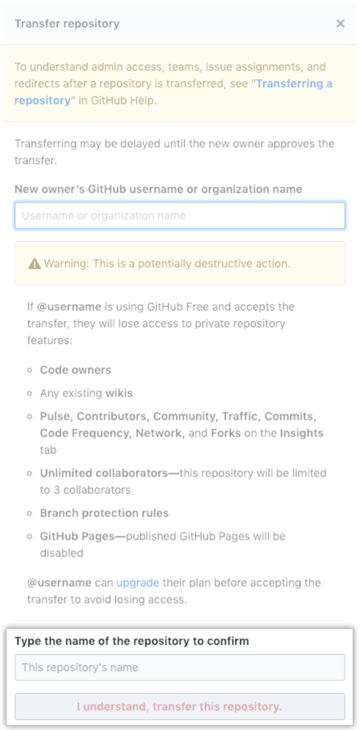阅读(4592)
赞(1)
GitHub 转让仓库
2020-08-19 15:27:19 更新
您可以将仓库转让给其他用户或组织帐户。
关于仓库转让
当您将仓库转让给新所有者时,他们可以立即管理仓库的内容、议题、拉取请求、版本、项目板和设置。
仓库转让的前提条件:
- 当您将拥有的仓库转让给另一个用户帐户时,新所有者将收到一封确认电子邮件。 确认电子邮件包括接受转让的说明。 如果新所有者在一天之内没有接受转让,则邀请将过期。
- 要将您拥有的仓库转让给一个组织,您必须拥有在目标组织中创建仓库的权限。
- 目标帐户不得具有相同名称的仓库,或位于同一网络中的复刻。
- 仓库原来的所有者将添加为已转让仓库的协作者。 已转让仓库的其他协作者保持不变。
- 私有复刻无法进行转让。
如果您将私有仓库转让给 GitHub Free 用户或组织帐户,该仓库将无法访问比如受保护分支和 GitHub Pages 之类的功能。 更多信息请参阅“GitHub 的产品”。
随仓库一起转让的有哪些内容?
当您转让仓库时,其议题、拉取请求、wiki、星号和查看者也将转让。 如果转让的仓库包含 web 挂钩、服务、密码或部署密钥,它们将在转让完成后保持关联状态。 关于提交的 Git 信息(包括贡献)都将保留。 此外:
- 如果转让的仓库是复刻,则它仍与上游仓库关联。
- 如果转让的仓库有任何复刻,则这些复刻在转让完成后仍与该仓库关联。
- 如果转让的仓库使用 Git Large File Storage,则所有 Git LFS 对象均自动移动。 此转让在后台进行,因此如果您有大量的 Git LFS 对象或者如果 Git LFS 对象本身很大,则进行转让可能需要一些时间。转让使用 Git LFS 的仓库之前,确保接收帐户有足够的数据包用来存储您将移动的 Git LFS 对象。 有关为用户帐户增加存储的更多详细,请参阅“升级 Git Large File Storage”。
- 仓库在两个用户帐户之间转让时,议题分配保持不变。 当您将仓库从用户帐户转让给组织时,分配给组织中该成员的议题保持不变,所有其他议题受理人都将被清除。 只允许组织中的所有者创建新的议题分配。 当您将仓库从组织转让给用户帐户时,只有分配给仓库所有者的议题保留,所有其他议题受理人都将被清除。
- 如果转让的仓库包含 GitHub Pages 站点,则指向 Web 上 Git 仓库和通过 Git 活动的链接将重定向。 不过,我们不会重定向与仓库关联的 GitHub Pages。
- 指向以前仓库位置的所有链接均自动重定向到新位置。 当您对转让的仓库使用
git clone、git fetch或git push时,这些命令将重定向到新仓库位置或 URL。 不过,为了避免混淆,我们强烈建议将任何现有的本地克隆副本更新为指向新仓库 URL。 您可以通过在命令行中使用git remote来执行此操作:
$ git remote set-url origin new_url更多信息请参阅“更改远程仓库的 URL”。
仓库转让和组织
要将仓库转让给组织,您必须在接收组织中具有仓库创建权限。 如果组织所有者已禁止组织成员创建仓库,则只有组织所有者能够转让仓库出入组织。
将仓库转让给组织后,组织的默认仓库权限设置和默认成员资格权限将应用到转让的仓库。
转让您的用户帐户拥有的仓库
您可以将仓库转让给接受仓库转让的任何用户帐户。 在两个用户帐户之间转让仓库时,原来的仓库所有者和协作者将自动添加为新仓库的协作者。
如果您在私有仓库中发布了 GitHub Pages 站点并添加了自定义域,则转让仓库之前,您可能想要删除或更新 DNS 记录以避免域接管风险。 更多信息请参阅“管理 GitHub Pages 网站的自定义域。
- 在 GitHub 上,导航到仓库的主页面。
- 在仓库名称下,单击
 Settings(设置)。
Settings(设置)。

- 在“Danger Zone(危险区域)”下,单击 Transfer(转让)。

- 阅读有关转让仓库的信息,然后输入您要将仓库所有权转让至的用户或组织的名称。
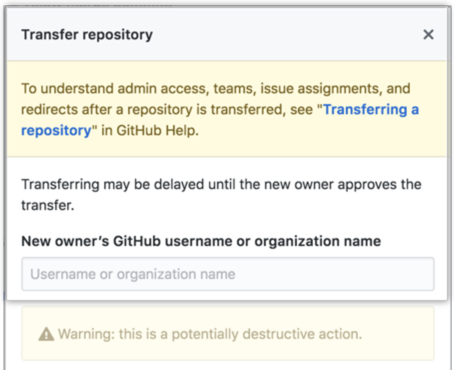
- 根据新所有者的订阅,阅读有关可能失去功能的警告。
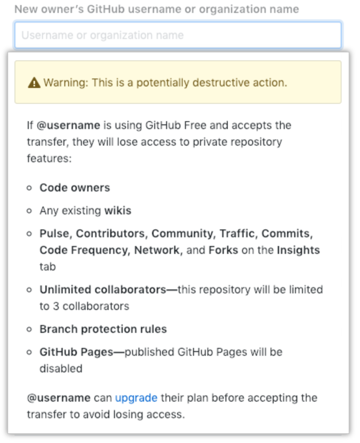
- 输入您要转让的仓库的名称,然后单击 I understand, transfer this repository(我了解,转让此仓库)。

转让您的组织拥有的仓库
如果您具有组织中的所有者权限或组织其中一个仓库的管理员权限,您可以将组织拥有的仓库转让给用户帐户或其他组织。
- 在拥有仓库的组织中登录您具有管理员或所有者权限的用户帐户。
- 在 GitHub 上,导航到仓库的主页面。
- 在仓库名称下,单击
 Settings(设置)。
Settings(设置)。

- 在“Danger Zone(危险区域)”下,单击 Transfer(转让)。
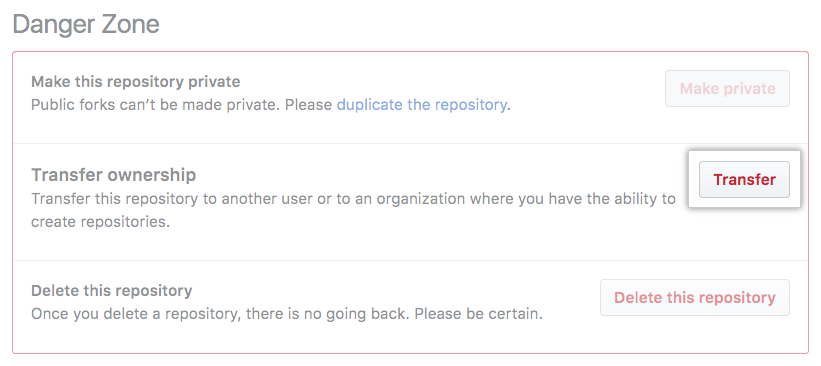
- 阅读有关转让仓库的信息,然后输入您要将仓库所有权转让至的用户或组织的名称。
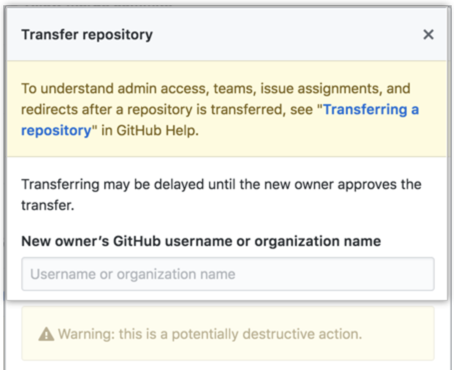
- 根据新所有者的订阅,阅读有关可能失去功能的警告。
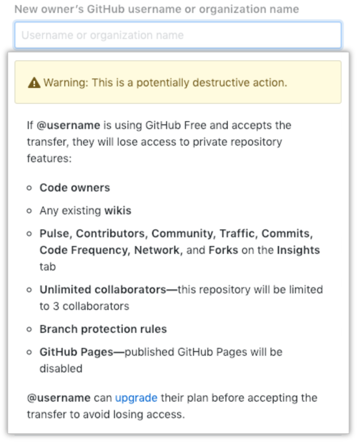
- 输入您要转让的仓库的名称,然后单击 I understand, transfer this repository(我了解,转让此仓库)。